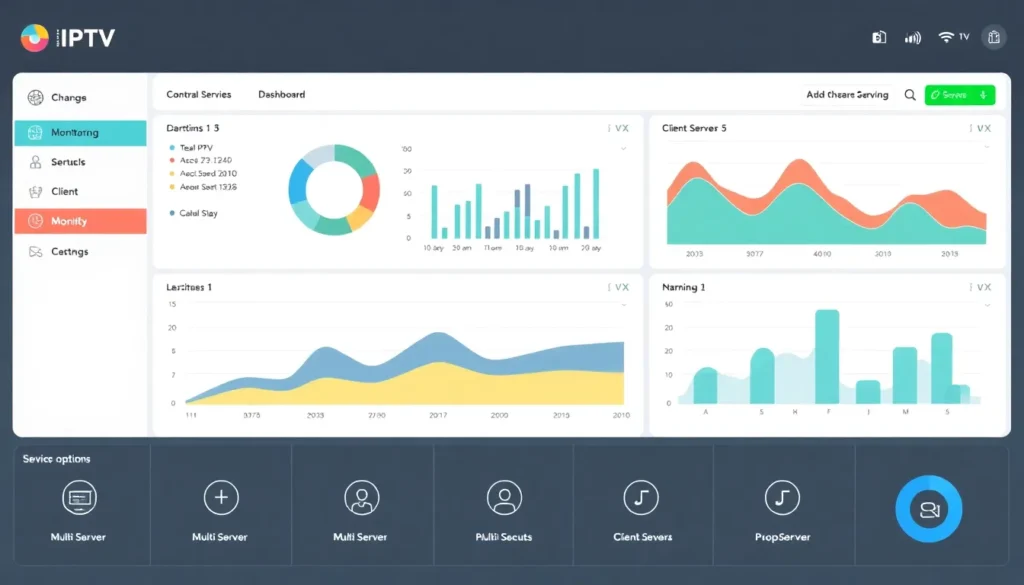“`html
Explorando Detalhadamente o Painel Multi Servidores IPTV
Seja bem-vindo! Neste artigo, vamos explorar detalhadamente as funcionalidades de um painel IPTV que opera com múltiplos servidores, permitindo que você compreenda melhor todas as suas capacidades.
É importante notar que este painel se caracteriza como multi servidores. Para quem está começando, um painel multi servidores é aquele que agrupa diversos servidores de IPTV e IP2P diferentes em uma única interface. Isso elimina a necessidade de abrir múltiplas plataformas para gerenciar serviços variados, concentrando tudo em um só lugar.
Benefícios e Migração
Um dos principais benefícios dessa estrutura é a segurança em caso de instabilidade. Se o servidor principal (como o Set Play) sair do ar, você tem a flexibilidade de migrar seus clientes instantaneamente para outros servidores disponíveis, como On TV ou Vox.
O ponto crucial é que essa migração é 100% gratuita; você não paga nada por essa realocação de cliente entre os servidores integrados no painel.
Estrutura de Preços e Compras de Créditos
A aquisição de créditos é realizada diretamente pelo painel. Os preços variam de acordo com a quantidade comprada:
- 10 créditos valem R$ 45,00.
- 1 crédito custa R$ 7,50.
Geralmente, toda compra de crédito é efetuada diretamente pelo painel, garantindo agilidade e praticidade. Você não precisa aguardar respostas manuais ou enviar chaves PIX para efetuar o pagamento.
Ao clicar em “Comprar um crédito”, você será direcionado ao Mercado Pago. Se possuir uma conta, basta logar. Caso contrário, selecione a opção de pagamento com cartão de crédito ou Pix, sem a necessidade de ter uma conta ativa no Mercado Pago. Você notará que o nome “Set Play” aparece no topo, indicando que ele faz parte do grupo Mega.
Avisos e Comunicação
Existe uma seção de Avisos onde são postadas informações importantes, como a chegada de novos aplicativos, novas configurações de DNS ou outras atualizações relevantes. É recomendado verificar essa área e também o canal de comunicação no Telegram.
Ao acessar o painel pela primeira vez ou após deslogar, pode aparecer uma caixa de mensagem informando a quantidade de créditos ou o link do Telegram do servidor. Essa informação também pode ser visualizada no canto lateral direito ou, se estiver em um dispositivo móvel, abaixo do seu saldo de crédito.
Ticket Suporte
A seção de Ticket Suporte deve ser utilizada estritamente para reportar erros no painel. Não é o canal apropriado para conversas informais como “bom dia” ou “boa tarde” (embora um cumprimento inicial seja aceitável). Em seguida, você deve informar a natureza do problema, por exemplo: “Canal Fox em áudio na opção HD está com erro.”
O suporte técnico não deve ser consultado sobre qual o melhor aplicativo ou configuração; essa é uma responsabilidade do seu Master ou da equipe de suporte direto, que deve ser procurada via WhatsApp, caso você trabalhe diretamente com o administrador do painel.
Gerenciamento de Perfil e Segurança
Na seção Perfil, é fundamental cadastrar seu e-mail corretamente, pois os comprovantes de pagamento das compras de crédito serão enviados para lá.
Em Segurança da Conta, você pode alterar sua senha e ativar a verificação em duas etapas. É vital ter atenção redobrada aqui: se optar pela verificação em duas etapas, não perca o número do seu WhatsApp, pois sem ele, não haverá como remover a autenticação de segurança, resultando em perda de acesso ao painel.
Sessões Ativas
A área de Sessões Ativas exibe todas as configurações de acesso ao painel, mostrando quais dispositivos (celulares, computadores, etc.) estão logados.
Gestão de Clientes
A seção Clientes é onde você gerencia, edita e exclui seus usuários. Aqui você encontra informações detalhadas de todos os seus clientes.
Existem duas maneiras principais de configurar um cliente:
- Enviar um teste para o cliente experimentar.
- Ativar 30 dias e encaminhar o acesso definitivo.
A terceira opção mencionada não é aconselhada. Gerar os 30 dias imediatamente pode resultar em problemas de configuração (como bloqueio de IP ou falhas de DNS), exigindo que você sempre gere um teste prévio para garantir que o cliente consiga configurar tudo corretamente antes de comprometer o crédito completo.
Como Gerar Testes
Existem duas formas de gerar testes:
- Teste Rápido: Clicar diretamente na opção “Teste Completo” ou “Teste de 6 horas” que aparece em destaque.
- Adicionar Cliente:
- Selecionar o layout desejado.
- Ir em “Testes”.
- Em sua visualização como administrador, o usuário/senha aparecerá liberado (por ser administrador); para outros usuários, estará bloqueado.
- Definir o nome do cliente no campo apropriado (ex: “Testes”) e, opcionalmente, em observações.
- Clicar em “Salvar”.
Para pesquisar um cliente, basta digitar o nome definido no campo de busca. É altamente recomendado usar o nome do cliente combinado com os quatro últimos números do telefone dele (ex: “Mateus1212”) para facilitar a identificação ao receber reclamações no WhatsApp.
Opções de Vencimento e Planos
Em Vencimento Opcional, você pode conceder alguns dias adicionais (1 ou 2 dias, por exemplo) sem consumir o crédito integralmente. No entanto, cada dia extra consumirá 0,033 do seu crédito. Colocar 30 dias consumirá 1 crédito integral.
Em Valor do Plano, você insere o valor negociado com seu cliente. Manter como “Opcional” faz com que qualquer alteração de preço feita globalmente no painel se reflita automaticamente para aquele cliente, a menos que ele necessite de uma configuração específica, como a exclusão do conteúdo adulto.
Playlist: Ao clicar na opção azul, se for um cliente IPTV, você verá todos os dados dele, como lista M3U e DNS. É aqui que você pode Renovar o cliente, escolhendo o período (1, 3, 6 ou 12 meses). Lembre-se: uma conexão por cliente. Se ele tentar usar em dois aparelhos, só funcionará em um.
Se um cliente usar três televisores, você deve criar três usuários e usar o campo observação para distinguir (Ex: “TV Sala”, “TV Quarto”).
Renovação de Confiança (P2P): Esta opção só pode ser usada quando o cliente já está expirado, permitindo que ele utilize o serviço por um curto período enquanto o pagamento não é processado, mas só pode ser usada uma vez por mês por cliente ativo.
Copiar URL/Playlist: Você pode copiar a URL do servidor ou a lista M3U do cliente para facilitar a configuração em outros sistemas.
Sincronizar Cliente: Deve ser usado após mudanças no banco de dados ou migrações para garantir que o usuário volte a funcionar corretamente.
Migrar Cliente (Interna): Permite mover o cliente entre os servidores internos (P2P para IPTV, Set Play para On, etc.). É fundamental manter o mesmo período de crédito original do cliente. A migração não altera o vencimento, usuário ou senha, e não consome créditos. É permitida apenas para usuários ativos (não para testes).
Ações do Cliente (Acesso do Revendedor)
Na área de ações, você verá a opção de Alterar Conexões. Administradores podem configurar múltiplas telas, mas revendedores geralmente têm um limite de 1 a 3 telas. Cada tela adicional consome um crédito extra.
Lembrete de Renovação: Você pode copiar e colar esta mensagem diretamente no WhatsApp do cliente.
Bloquear/Desbloquear: A chave permite desativar ou reativar o acesso do usuário.
Copiar Lista M3U: Permite copiar a lista M3U do cliente.
Ações (Trava ASN/ISP): Estas funcionalidades ainda podem estar em desenvolvimento pelo criador do painel.
Excluir Usuário: Para remover o cliente permanentemente.
Controle de Visualização e Estatísticas
Conexões ao Vivo: Permite visualizar o que o cliente está assistindo no momento, há quanto tempo e qual conteúdo.
Estatística de Clientes: Mostra os clientes criados nos últimos dias, incluindo testes e usuários finais.
Auditoria de Clientes: Permite rastrear quais clientes foram excluídos, editados, ativados ou renovados.
Gestão de Revendas
Na seção Revendas, você gerencia os revendedores cadastrados.
Adicionando Revendedores (Link de Indicação)
A maneira mais fácil é usar o Link de Indicação. Copie a URL fornecida e envie ao seu potencial revendedor. Ele preencherá um formulário com nome, telefone, e-mail e senha, cadastrando-se automaticamente. O sistema adicionará três números aleatórios ao final do nome de usuário (Ex: Nome digitado + 831).
Você deve orientar seu revendedor a usar um e-mail verdadeiro e explicar sobre a adição automática dos números ao nome de usuário.
Adicionar Cliente Manualmente
Você pode adicionar clientes por esta rota, definindo o usuário, senha e permissão. A permissão deve ser sempre Revenda Ultra, pois este nível permite que o usuário crie tanto clientes finais quanto outras revendas.
Em Servidores Opcionais, você controla quais servidores (Set Play, On, Vox, P2P) serão oferecidos a esse revendedor. Deixar em branco significa oferecer todos os serviços.
A opção Desativar Login se não recarregar é opcional; se o revendedor não renovar o plano em 30 dias, o acesso dele é desativado automaticamente.
Financeiro e Planos Customizados
Transações de Crédito: Visualiza todos os créditos disponíveis e o histórico de compras.
Renovar Mensalista: Nosso painel opera apenas com planos pré-pagos. Não há opção de mensalistas. Isso garante uma margem de lucro mais interessante, focada em recargas periódicas (pré-pagas).
Planos: Nesta seção, você define os pacotes e os valores que serão visualizados pelos seus revendedores, garantindo que eles vendam seus preços, e não os preços padrões do painel.
Perfil (Configuração de Pagamento): Aqui, você configura o Mercado Pago (Pix, Device, Zap) para que os pagamentos de crédito caiam diretamente na sua conta. É fundamental configurar isso corretamente para evitar que o dinheiro não seja creditado.
Esperamos que esta explanação detalhada tenha tornado o painel mais claro e que você perceba a facilidade em gerenciar seus clientes e revendas.
Quer assistir TV com velocidade, qualidade 4K, mais de 5.000 canais, além de um vasto catálogo de séries e filmes, com suporte dedicado? Fale conosco agora mesmo pelo ícone do WhatsApp e descubra como ter acesso imediato!
“`